Kleben
Hier wählen Sie aus, wie die Haltekraft der Partikel an einer dynamischen Oberfläche eingestellt werden soll:
- Anheften bei Kollision: In diesem Modus werden Partikel auf eine Kollision mit dynamischen Objekten überprüft. Im Fall einer Kollision wird diesen Partikeln eine Klebekraft über den Stärke-Wert zugewiesen. Je größer diese Klebekraft ist, desto weniger reagieren die Partikel auf andere Kräfte, wie z. B. die Gravitation und bleiben unbeweglich mit der kollidierenden Oberfläche verbunden. In diesem Zusammenhang sind dynamische Objekte diejenigen Objekte der Szene, die über Simulations-Tags verfügen, wie z. B. Kollision-Tags oder Rigid Body-Tags.
- Stärke ändern: Mit dieser Einstellung können Sie allen Partikeln pauschal neue Stärke-Werte für deren Haltekraft zuweisen. Es findet hier also keine Kollisionserkennung statt. Aus diesem Grund macht es Sinn, diesen Modus auch nur auf die Partikel anzuwenden, die bereits an einer Oberfläche kleben.
- Loslösen: Diese Einstellung entfernt jegliche Klebekraft von den Partikeln. Die Partikel können dadurch wieder wie gewohnt auf Kräfte reagieren. In diesem Modus sind keine weiteren Einstellungen möglich.
Hierüber geben Sie vor, wann eine Kollision erkannt werden soll. Diese Einstellung ist nur für den Modus Kleben bei Kollision relevant.
- Schneiden: Eine Kollision kommt dann zustande, wenn ein Partikel direkten Kontakt mit einer dynamischen Oberfläche hat. Dies ist das genaueste Verfahren, kann aber bei sehr schnell fliegenden Partikeln auch eine Anpassung der Zwischenschritte notwendig machen, damit alle Kollisionen zuverlässig erfasst werden. Sie finden diese Einstellung in den Szenevoreinstellungen unter Simulation/Partikel.
- Radius: Über einen Radius-Wert kann ein Abstand zu den Oberflächen definiert werden. Kommt ein Partikel näher an eine Oberfläche als diese Radius-Entfernung erlaubt, wird eine Kollision für den Partikel erkannt. Dieses Verfahren kann oft auch schnellere Partikel zuverlässig auf Kollisionen überprüfen, allerdings kann bei Nahaufnahmen auffallen, dass die Partikel ggf. schon etwas vor der eigentlichen Oberfläche abprallen.
- Beides: Es werden beide Verfahren kombiniert, also sowohl ein Sicherheitsradius vor der Oberfläche, als auch die Oberfläche selbst auf Kollision überprüft.
Dies ist die Haltekraft der Partikel. Je kleiner dieser Wert ist, desto anfälliger sind die Partikel gegenüber äußeren Kräften und können sich unabhängig von dynamischen Oberflächen bewegen..
Für die Kontakt bei-Einstellungen Radius und Beide kann hier der Sicherheitsabstand vor der Oberfläche angegeben werden, der bereits für die Kollisionserkennung genutzt wird. Je größer dieser Abstand ist, desto zuverlässiger können auch schnelle Partikel vor einer Oberfläche abgefangen werden. Wo die Partikel dann tatsächlich gestoppt und festgeklebt werden, wird durch die folgende Option bestimmt.
Partikelradius berücksichtigen
Ist diese Option ausgeschaltet, werden die Partikel exakt an der Oberfläche des Kollisionsobjekts festgehalten. Nur wenn die Option aktiviert ist, werden auch die Radien der Partikel berücksichtigt. Die Partikel werden bereits dann gestoppt, wenn sie sich bereits in einem Abstand entsprechend des Partikelradius befinden.
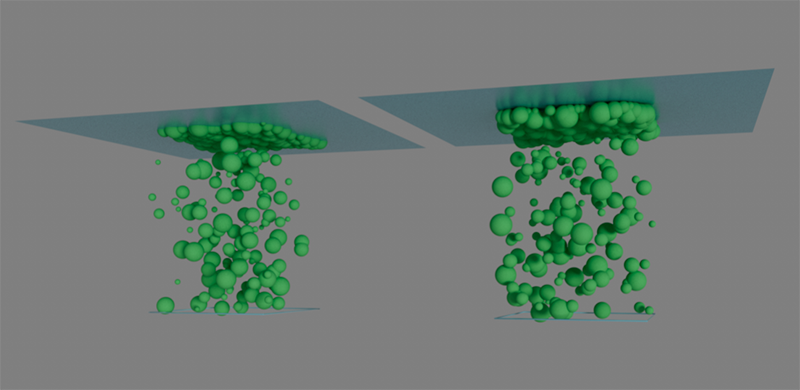 Hier treffen Partikel mit variablen Radien von unten auf eine Ebene. Links das Ergebnis bei ausgeschalteter Berücksichtigung der Radien, rechts mit.
Hier treffen Partikel mit variablen Radien von unten auf eine Ebene. Links das Ergebnis bei ausgeschalteter Berücksichtigung der Radien, rechts mit.
Partikel lassen sich hiermit automatisch bei Erkennung einer Berührung mit dem Kollisionsobjekt in eine neue Gruppe leiten. Diese Partikelgruppe kann im nachfolgenden Feld Zielgruppe angegeben werden.
Dieses Feld steht zur Verfügung, wenn Sie Wechseln bei Kontakt aktivieren. Die Hauptfunktion des Modifikators besteht in dem Setzen der Haltekraft-Eigenschaft für Partikel und der Erkennung von Kollisionen, um eine Haltekraft zuzuweisen. In vielen Fällen gehen Sie daher so vor, dass Sie zunächst die Anheften bei Kollision-Einstellung verwenden, um z. B. eine Klebestärke von 100% zuzuweisen und diese Partikel dann eventuell zu einem späteren Zeitpunkt wieder von dieser Oberfläche zu lösen. Dafür ist es hilfreich, die entsprechenden Partikel automatisch nach der Kollision in eine neue Gruppe überführen zu können. Genau dies erzielen Sie durch die Zuweisung einer Partikel-Gruppe als Zielgruppe.
Über diese Schaltfläche kann eine neue Partikel-Gruppe erstellt werden, die automatisch als Zielgruppe verwendet wird.
Standardmäßig werden alle Objekte, die über eines der dynamischen Simulations-Tag verfügen (wie z. B. ein Kollision- oder ein Rigid Body-Tag) für die Kollisionsberechnung der Partikel ausgewertet. Dies liegt daran, dass die Liste der Simulations-Tags im Kleben-Modifikator leer ist und der Modus Ausschließen aktiv ist. Es werden also keine Objekte für die Kollisionsberechnung ausgeschlossen. Alternativ hierzu können Sie auch einzelne dynamischer Objekte in die Liste der Simulations-Tags hineinziehen. Im Modus Ausschließen würden die Oberflächen der entsprechenden Objekte dann für die Kollisionsberechnung ignoriert.
Eine Umkehrung des Effekts erhalten Sie mit Modus Einschließen. In dem Fall werden nur die Objekte für die Kollisionsberechnung berücksichtigt, die in der Liste der Simulations-Tags verlinkt wurden.
In diese Liste können die mit dynamischen Tags bestückten Objekte aus dem Objekt-Manager gezogen werden. Je nach gewähltem Modus, werden dann diese Objekte von der Kollisionsberechnung ausgeschlossen oder es werden nur die aufgeführten Objekte berücksichtigt.
Wie bei solchen Verlinkungsfeldern üblich, finden Sie rechts daneben auch ein Pipette-Symbol. Ein Klick darauf aktiviert einen Auswahlmodus, der Ihnen ermöglicht, direkt im Objekt-Manager auf die Objekte zu klicken, die Sie der Liste hinzufügen möchten. Dieser Auswahlmodus bleibt so lange aktiv, bis Sie die Pipette erneut anklicken oder Esc betätigen.
Ebenso öffnet sich ein kleines Kontextmenü nach einem Rechtsklick auf die Verlinkungsliste oder auch die dort ggf. schon vorhandenen Einträge. Sie finden dort Befehle zum Entfernen aller Einträge oder nur zum Entfernen des angeklickten Listeneintrags. Zudem können Sie auch hier den Auswahlmodus für weitere dynamische Objekte starten oder die Objekte einzelner Einträge selektieren lassen.
Hinter jedem Listeneintrag ist auch ein Schaltersymbol vorhanden, mit dem sich einzelne Objekte kurzfristig für die Kollisionsberechnung deaktivieren lassen.
Geometrie auswählen, an die geklebt werden soll
Ein Klick auf diese Schaltfläche selektiert alle in der Liste für die Simulations-Tags aufgeführten Objekte.